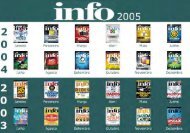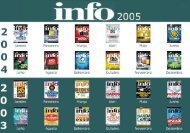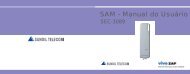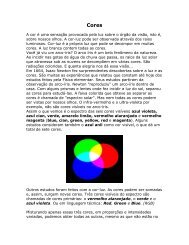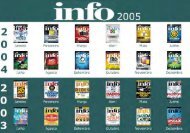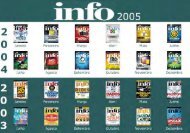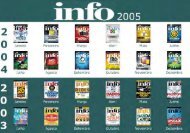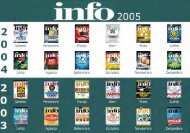Edição 205 - Abril / 2003 - Free
Edição 205 - Abril / 2003 - Free
Edição 205 - Abril / 2003 - Free
Create successful ePaper yourself
Turn your PDF publications into a flip-book with our unique Google optimized e-Paper software.
Veja na parte ex-<br />
2<br />
terna do disco<br />
qual a posição do<br />
jumper para fazer<br />
esse ajuste. Em<br />
geral, os discos<br />
novos não precisam<br />
ser configurados,<br />
pois vêm<br />
de fábrica préajustados<br />
para a<br />
posição master. De todo modo, confira a posição do<br />
jumper na unidade recém-chegada.<br />
Agora, encaixe os dois HDs nas respectivas baias.<br />
Aparafuse-os para fixá-los ao gabinete e instale o cabo<br />
IDE duplo. Primeiro, conecte uma das pontas do<br />
cabo à porta IDE, na placa-mãe. Depois, fixe as duas<br />
outras extremidades do cabo, uma em cada disco. Observe:<br />
tanto na placa-mãe como nos HDs, o cabo deve<br />
ser encaixado com o lado do fio vermelho voltado<br />
para o pino 1. A instalação física está completa.<br />
Esse é o procedimento correto para instalar fisicamente<br />
os dois discos. Ainda que você esteja decidido<br />
a passar adiante o velho HD, será preciso instalá-lo<br />
temporariamente, a fim de garantir a transferência<br />
dos documentos dele para o novo. Mas, como<br />
truque de segurança, é bom, por enquanto, deixar<br />
desligados os cabos de força e dados do HD antigo.<br />
Eles serão conectados depois.<br />
Encaixe os dois HDs e fixe-os ao gabinete<br />
INCURSÃO NO MUNDO DO DOS<br />
Aqui, entramos na parte mais complicada do upgrade<br />
— a preparação do novo disco para receber dados.<br />
Coloque o disquete de boot no drive A e o disco<br />
de instalação do Windows no drive de CD. Estamos<br />
supondo que sua versão do Windows — 98,<br />
Me, XP, não importa — é a de atualização, não a<br />
completa. Prepare-se: nossos próximos passos envolvem<br />
uma pequena incursão no mundo do DOS.<br />
Ligue a máquina e deixe o sistema ser carregado no<br />
drive A. No prompt do DOS, digite: fdisk .<br />
Entra em ação o utilitário FDisk, que serve para criar<br />
partições no disco rígido.<br />
Dependendo do tamanho do novo HD, é possível<br />
que você queira criar mais de uma partição — ou<br />
seja, subdivisões do disco que podem funcionar como<br />
drives independentes. Mesmo quando vai haver<br />
apenas uma partição, ela precisa ser criada. Na pri-<br />
3<br />
meira tela do FDisk, ative o suporte a grandes capacidades.<br />
Se isso não for feito, o sistema não será capaz<br />
de trabalhar com toda a extensão do disco. As<br />
próximas telas mostrarão uma seqüência de menus.<br />
Escolha as seguintes opções:<br />
a. Criar partição lógica do DOS. Opção 1.<br />
b. Criar partição primária do DOS. Opção 1.<br />
c. Deseja aproveitar todo o espaço do disco para a<br />
partição? Responda sim.<br />
O FDisk apresenta uma mensagem dizendo que<br />
criou uma partição — ela será o drive C. Acione a<br />
tecla Esc para sair do FDisk e reinicialize o PC. Agora,<br />
o sistema já reconhece a existência desse drive.<br />
No entanto, o disco ainda precisa ser formatado. Para<br />
isso, digite: format c: /s .<br />
Terminada a operação, seu disco está pronto para<br />
receber dados. Confira: dê o comando c: e<br />
em seguida o comando dir . O DOS deve listar<br />
o conteúdo do drive, que por enquanto só tem<br />
um arquivo. O próximo passo é instalar o sistema<br />
operacional e, em seguida, os aplicativos.<br />
CUIDADO COM OS DADOS DO HD ANTIGO<br />
Há ainda um detalhe que ficou em suspenso. Seu<br />
disco rígido antigo ainda está fora do sistema. Essa<br />
precaução foi tomada para evitar o risco de formatação<br />
acidental do drive que contém todos os seus<br />
preciosos dados. Esse risco é alto no ambiente pouco<br />
amigável do DOS. Agora que você já passou por<br />
essa fase perigosa, desligue a máquina e complete<br />
as conexões físicas do disco rígido antigo, tal como<br />
foi mostrado no<br />
passo-a-passo.<br />
Depois, defina<br />
uma política de<br />
resgate dos dados<br />
que estão no<br />
HD antigo. Não<br />
se apresse em<br />
sair apagando ar-<br />
Ligue o HD novo; deixe o antigo desplugado<br />
quivos no atacado.<br />
A pressa, nes-<br />
se caso, pode custar caro. O melhor é esperar algum<br />
tempo até ter certeza de que já transferiu todos os<br />
arquivos fundamentais para o novo disco. Depois de<br />
concluir a migração, você pode dar nova destinação<br />
ao velho HD, deixando-o no lugar com novas funções<br />
ou retirando-o da máquina.<br />
ABRIL <strong>2003</strong> ● INFO ● 51